O Google Maps é definitivamente o melhor aplicativo de navegação disponível para Android e iPhone. Embora o aplicativo seja mais popular entre os usuários do Android, um bom número de usuários do iPhone também o utiliza.
O benefício que o Google Maps oferece aos usuários do Android é incomparável a qualquer outro aplicativo de navegação. Com o Google Maps, você pode acompanhar o Índice de Qualidade do Ar, ver o status do trem ao vivo, compartilhar a localização com amigos e muito mais.
Além disso, você tem a opção de baixar mapas no Google Maps para navegação offline. Para usar o aplicativo com viva-voz, o Google também oferece uma opção de navegação por voz. Com a navegação por voz, você pode ouvir alertas de trânsito, onde virar, qual faixa usar e se há um trajeto melhor.
Embora o recurso de navegação por voz seja útil, às vezes pode atrapalhar seu foco enquanto dirige. Nem todo mundo é fã da navegação por voz do Google Maps e quer se livrar dela. Se você se enquadra no mesmo grupo, continue lendo o artigo.
mostrar
Neste artigo, compartilharemos algumas etapas simples para desativar a navegação por voz no aplicativo Google Maps. Usaremos um dispositivo Android para demonstrar as etapas; Os usuários do iPhone devem seguir o mesmo. Vamos começar.
Neste método, faremos algumas alterações nas configurações do Google Maps para desligar o recurso de navegação por voz. Aqui está o que você precisa fazer.
1. Para começar, inicie o aplicativo Google Maps no seu Android ou iPhone.
2. Em seguida, toque na foto do seu perfil exibida no canto superior direito.
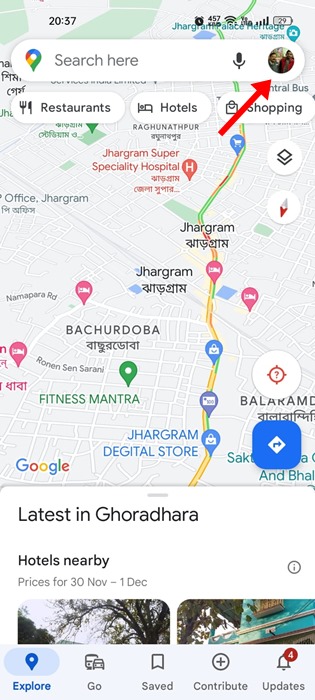
3. No pop-up exibido, selecione Configurações.
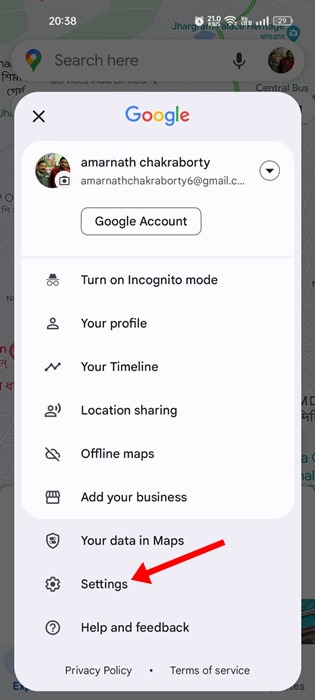
4. Na tela Configurações, toque em Configurações de navegação.
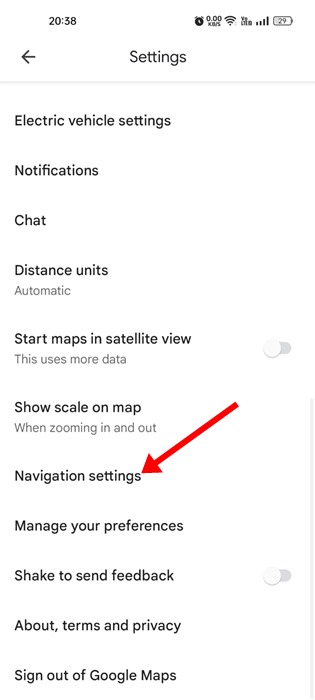
5. Na próxima tela, selecione Mudo no estado Mudo.

É isso! Isso desativará completamente a navegação por voz no aplicativo Google Maps para Android ou iPhone.
Se você não deseja acessar as Configurações, mas deseja desativar a navegação por voz uma única vez, é melhor desativar a navegação por voz em qualquer lugar. Aqui está o que você precisa fazer.
1. Inicie o aplicativo Google Maps em seu telefone.
2. Agora defina o local de destino e inicie a navegação.
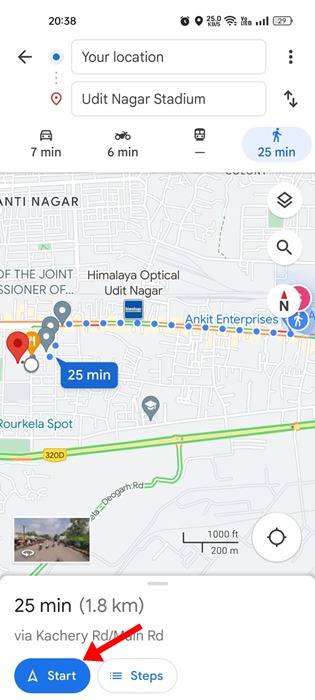
3. Quando a navegação iniciar, basta tocar no ícone do alto-falante para silenciar a navegação por voz.
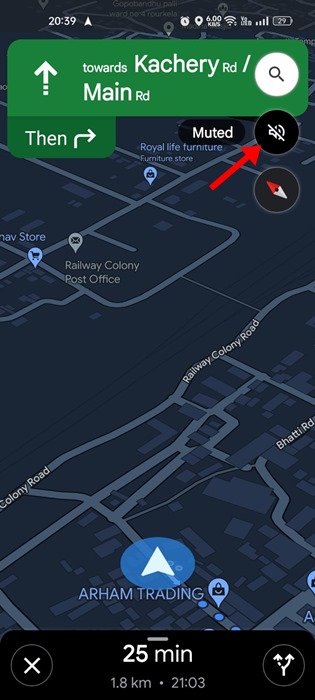
4. Para ativar o som da navegação por voz, toque novamente no ícone do alto-falante silenciado.
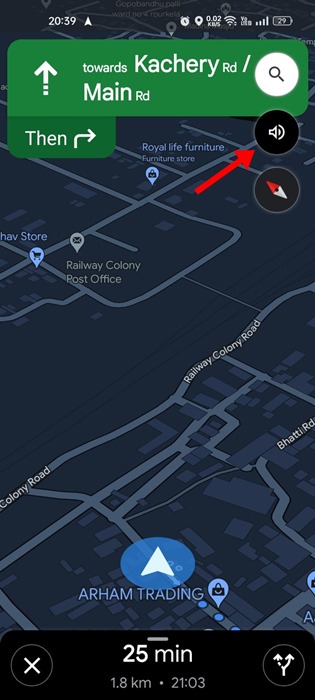
É isso! É assim que você pode silenciar a navegação por voz do Google Maps enquanto navega pelo aplicativo.
Um dos recursos mais irritantes do Google Maps é que ele continua com a navegação por voz enquanto atende chamadas. Portanto, se você não deseja que o Google Maps atrapalhe sua ligação, é melhor interromper a navegação por voz no Google Maps enquanto atende chamadas. Aqui está o que você precisa fazer.
1. Primeiro, inicie o aplicativo Google Maps no seu Android ou iPhone.
2. Quando o aplicativo abrir, toque na foto do perfil no canto superior direito.
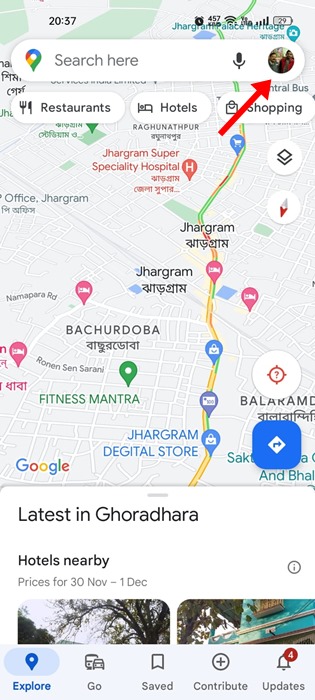
3. No prompt exibido, selecione Configurações.
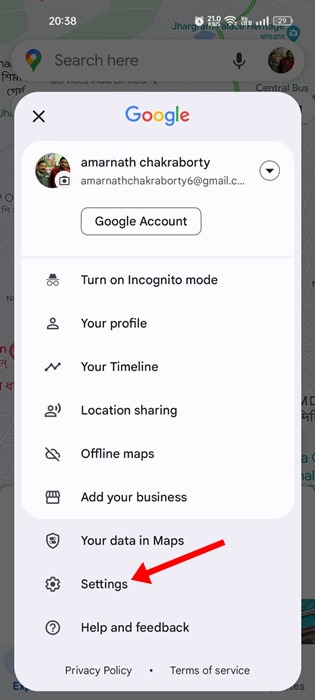
4. Em Configurações, toque em Configurações de navegação.
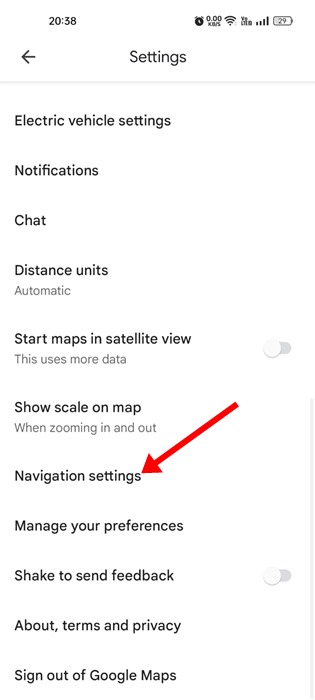
5. Nas configurações de navegação, desative o botão Reproduzir voz durante chamadas telefônicas.
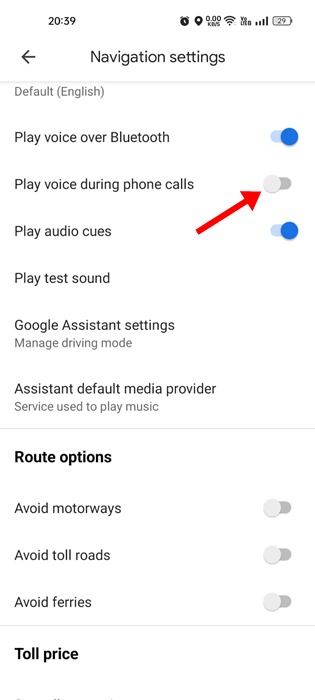
É isso! A partir de agora, você não ouvirá nenhuma voz durante as ligações.
Portanto, este guia é sobre como desativar a navegação por voz no aplicativo Google Maps para Android e iPhone. Você deve desativar a navegação por voz se o recurso o irritar ou incomodar enquanto dirige. Informe-nos se precisar de mais ajuda para desativar a navegação por voz no aplicativo Google Maps.
0 Comments